BLAUPUNKT TravelPilot Lucca 5.2 User Manual [fr]
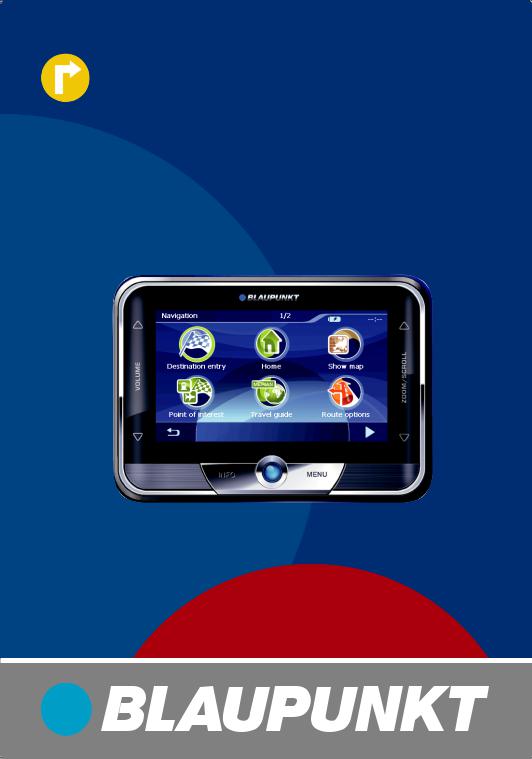
www.blaupunkt.com
Mobile Navigation
TravelPilot Lucca 5.2
Mode d'emploi et notice de montage
Version longue

Vue d‘ensemble de l‘appareil
12 3 4 5 6
7 |
|
|
8 |
|
9 |
: |
; |
< = |
 >
>
 ?
?
2
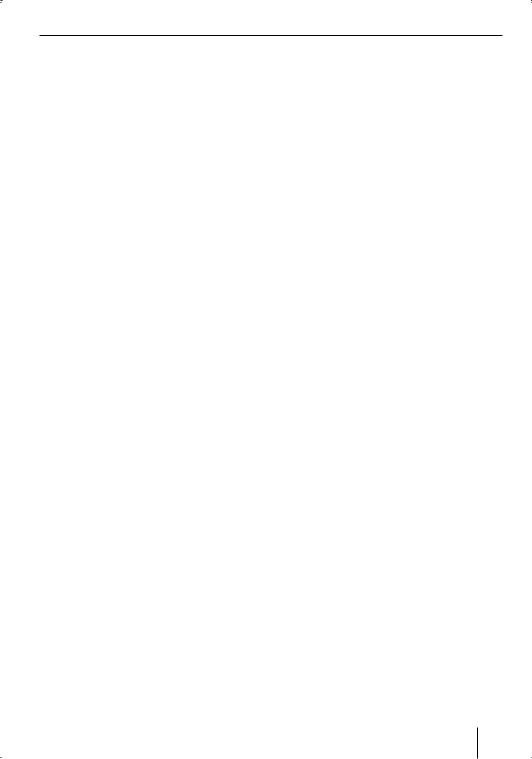
Vue d‘ensemble de l‘appareil
1 VOLUME-Touchslider : effleurez le Touchslider (piste à effleurement) avec le doigt pour modifier le volume sonore (dans un mouvement vers le haut pour augmenter le volume ou vers le bas pour le diminuer).
2Touche INFO : répète la dernière instruction de conduite.
3 Interrupteur de marche/arrêt :
Pression brève : met l'appareil en marche ou en état de repos.
Pression longue (supérieure à trois secondes) : arrête l'appareil.
4 Touche MENU : permet d'accéder au menu principal.
5Touchscreen (Ecran tactile) : toutes les entrées et la commande du Lucca s'effectuent de façon simple et intuitive en effleurant (actionnant) les boutons qui sont affichés sur l'écran tactile.
6ZOOM/SCROLL-Touchslider : permet de zoomer en avant ou en arrière dans de la représentation cartographique. Vous pouvez parcourir les listes avec ce Touchslider (piste à effleurement).
7 Fente d'insertion pour carte SD
8Prise de raccordement du Lucca au bloc d'alimentation secteur/chargeur secteur ou au câble de charge pour allume-cigare.
9 Prise pour casque
:Raccordement USB pour utilisation comme lecteur de carte SD
; Raccordement du Connect Cradle
< Touche Reset : permet de redémarrer le Lucca.
= Couvercle de batterie
> Entrée de l'antenne GPS
? Entrée de l'antenne TMC
3

Table des matières
Matériel livré avec le Lucca................... |
7 |
Consignes de sécurité .......................... |
7 |
Utilisation conforme ........................... |
7 |
Consignes de sécurité pour la navigation .. |
7 |
Consignes de sécurité pour le |
|
maniement du Lucca .......................... |
7 |
Première mise en service du Lucca ....... |
8 |
Film de protection et caches ................... |
8 |
Réglage de la langue .............................. |
8 |
Reset................................................... |
8 |
Charge de l'accumulateur..................... |
8 |
Montage dans le véhicule .................... |
9 |
Montage du support ........................... |
9 |
Démontage du support ....................... |
9 |
Mise en place du Connect Cradle ......... |
9 |
Mise en place du Lucca dans le |
|
Connect Cradle.................................. |
9 |
Retrait du Lucca ................................ |
9 |
Mise en marche et arrêt...................... |
10 |
Première mise en marche .................. |
10 |
Mise en marche................................ |
10 |
Activation de l'état de repos............... |
10 |
Arrêt .............................................. |
10 |
Eléments de commande ..................... |
10 |
Boutons de base ................................. |
10 |
Clavier logiciel .................................... |
10 |
Entrée des espaces .......................... |
10 |
Entrée des nombres ......................... |
11 |
Entrée des caractères spéciaux .......... |
11 |
Effacement de caractères.................. |
11 |
Listes ................................................ |
11 |
Réglages de base ............................... |
11 |
Réglage du fuseau horaire .................... |
11 |
Entrée de l'adresse du domicile ............. |
12 |
Activation de la demande d'entrée |
|
du code PIN ........................................ |
12 |
Informations sur le GPS..................... |
12 |
Navigation ........................................ |
13 |
Informations générales sur la navigation... |
13 |
Navigation vers une adresse de |
|
destination......................................... |
13 |
Entrée d'une adresse de destination.... |
13 |
Navigation vers une destination spéciale .. |
14 |
Sélection d'une destination spéciale ... |
14 |
Sélection d'une destination spéciale |
|
dans les environs ............................. |
15 |
Sélection d'une destination spéciale |
|
dans une localité .............................. |
15 |
Utilisation du guide touristique .............. |
16 |
Sélection d'une destination touristique .. |
16 |
Sélection d'une destination touristique |
|
dans les environs ............................. |
16 |
Sélection d'une destination touristique |
|
dans une localité .............................. |
17 |
Sélection d'une destination à partir de |
|
la carte .............................................. |
18 |
Déplacement d'un extrait de carte ...... |
18 |
Sélection d'une destination à partir |
|
de la carte ....................................... |
18 |
Sélection d'une destination à partir |
|
des favoris ......................................... |
19 |
Sélection d'un favori pour le guidage |
|
vers la destination ............................ |
19 |
Autres fonctions .............................. |
19 |
Sélection d'une des dernières |
|
destinations ....................................... |
19 |
Autres fonctions .............................. |
20 |
Utilisation de l'adresse du domicile |
|
comme destination.............................. |
20 |
Guidage vers la destination ................... |
20 |
Modification des options d'itinéraire ... |
21 |
Réception GPS perturbée.................. |
21 |
Quitter le guidage vers la destination... |
21 |
Arrivée au lieu de destination ............. |
21 |
Gérer les destinations .......................... |
22 |
Mémorisation des destinations........... |
22 |
Mémorisation d'une des dernières |
|
destinations .................................... |
22 |
Changement du nom d'une destination .. 22 |
|
4

Table des matières
Effacement d'une destination............. |
22 |
Effacement de toutes les destinations .. |
23 |
Planification d'un itinéraire avec étapes .. |
23 |
Entrée des points d'itinéraire ............. |
23 |
Ajout d'autres points d'itinéraire ......... |
24 |
Mémorisation et édition des itinéraires .. |
24 |
Modification de l'ordre ...................... |
24 |
Mémorisation de l'itinéraire ............... |
24 |
Chargement de l'itinéraire ................. |
25 |
Effacement d'un point d'itinéraire ....... |
25 |
Effacement de l'ensemble de la liste |
|
des points d'itinéraire ....................... |
25 |
Calcul de l'itinéraire .......................... |
25 |
Affichage de l'itinéraire sur la carte ..... |
25 |
Simulation.......................................... |
25 |
Définition des options d'itinéraire .......... |
26 |
Représentation cartographique pendant |
|
le guidage vers la destination ................ |
26 |
Aides à la navigation ......................... |
27 |
Informations sur l'itinéraire ................ |
27 |
Panneaux routiers ............................ |
27 |
Tempolimit ...................................... |
27 |
Travaux avec la carte ............................ |
28 |
Utilisation de la carte ........................ |
28 |
Affichage de la carte ......................... |
28 |
Sélection de fonctions sur la carte ...... |
28 |
Boutons .......................................... |
28 |
Fonctions supplémentaires................ |
29 |
Mode de jour/de nuit ........................ |
29 |
Coupure du son ............................... |
29 |
Blocage, annulation du blocage .......... |
30 |
Insertion d'une destination |
|
intermédiaire................................... |
30 |
Destination suivante ......................... |
30 |
Réglages ......................................... |
30 |
Options d'itinéraire........................... |
30 |
Affichage d'informations |
|
cartographiques supplémentaires ...... |
30 |
Informations sur l'itinéraire ................ |
30 |
Panneaux routiers ............................ |
31 |
Limitations de vitesse ....................... |
31 |
Autres fonctions pendant la navigation ... |
32 |
Insertion d'une destination intermédiaire... |
32 |
Arrivée à la destination suivante ............ |
32 |
Blocage de tronçons de route ................ |
32 |
Blocage manuel ............................... |
32 |
Annulation du blocage ...................... |
33 |
Fonction TMC .................................... |
33 |
Raccordement de l'antenne TMC ........... |
33 |
Réglage de la fonction TMC ................... |
33 |
Affichage des messages de bouchon ...... |
34 |
Configuration du Lucca ...................... |
34 |
Réglages dans le menu principal ............ |
34 |
Langue ........................................... |
34 |
Heure ............................................. |
35 |
Représentation ................................ |
35 |
Réglages d'usine (configuration |
|
par défaut) ..................................... |
35 |
Ecran tactile .................................... |
35 |
Information produit .......................... |
36 |
Mode Nuit ....................................... |
36 |
Protection antivol ............................. |
36 |
Tonalité des boutons......................... |
36 |
Audio/vidéo .................................... |
36 |
Réglages dans le menu Navigation.......... |
36 |
Entrée de l'adresse du domicile .......... |
37 |
Informations sur la carte.................... |
37 |
Informations sur l'itinéraire ................ |
37 |
Planification de l'itinéraire ................. |
37 |
TMC ............................................... |
38 |
Sélection de la carte ......................... |
38 |
Panneaux routiers ............................ |
38 |
Limitations de vitesse ....................... |
38 |
Mode automatique ........................... |
39 |
Unité de mesure............................... |
39 |
5
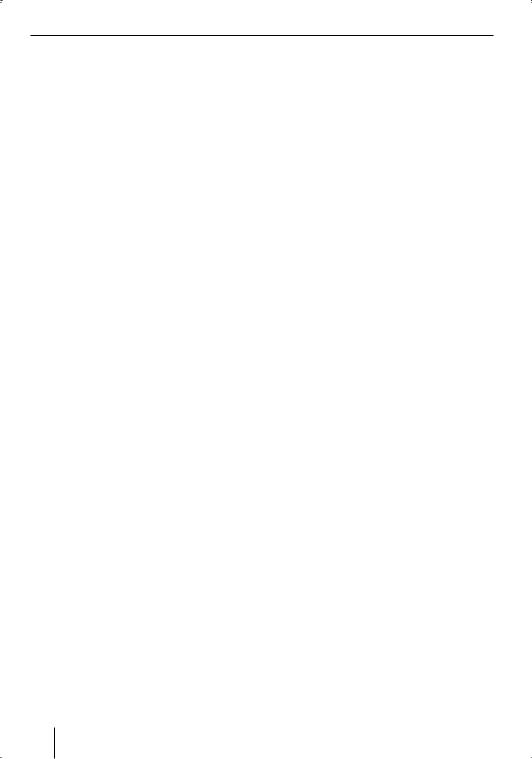
Table des matières
Représentation ................................ |
40 |
Volume sonore................................. |
40 |
Sortie vocale ................................... |
40 |
Transmission des données.................. |
41 |
Utilisation de cartes routières à partir |
|
de cartes SD ....................................... |
41 |
Lecture de fichiers médias de la |
|
carte SD ............................................ |
41 |
Lecteur de médias (Mediaplayer)........ |
42 |
Insertion de la carte SD ........................ |
42 |
Démarrage du lecteur de médias ........... |
42 |
Lecture de fichiers musicaux ................. |
42 |
Navigation dans les fichiers musicaux.. |
42 |
Répétition de la lecture des fichiers |
|
musicaux (Repeat) ........................... |
42 |
Lecture des fichiers musicaux dans |
|
un ordre aléatoire (Shuffle)................ |
42 |
Affichage du Music Browser |
|
(explorateur de fichiers musicaux) ...... |
43 |
Affichage de fichiers d'images ............... |
43 |
Navigation dans les fichiers d'images... |
43 |
Affichage du dossier d'images ............ |
43 |
Rotation du fichier d'image ................ |
43 |
Affichage du Picture Browser |
|
(explorateur de fichiers d'images)....... |
43 |
Configuration du diaporama .............. |
43 |
Démarrage du diaporama .................. |
43 |
Lecture de fichiers vidéo ...................... |
43 |
Arrêt de la lecture............................. |
44 |
Raccordement d'une source audio/ |
|
vidéo externe...................................... |
44 |
Arrêt de la lecture des fichiers médias .... |
44 |
Retrait de la carte SD ........................... |
44 |
Connect Cradle ................................. |
45 |
Brochage du connecteur Sub D |
|
du Connect Cradle............................... |
45 |
Accessoires ........................................ |
46 |
Caractéristiques techniques............... |
46 |
Elimination des anciens appareils ...... |
47 |
Service ............................................. |
47 |
Garantie............................................ |
47 |
Questions le plus fréquemment |
|
posées / (FAQ)................................... |
48 |
Tableau d'aide en cas de problème ...... |
49 |
6

Matériel livré | Consignes de sécurité
Matériel livré avec le Lucca
Les composants suivants font partie de la fourniture :
•Lucca
•Support à ventouse
•Câble de charge pour allume-cigare
•Bloc d'alimentation secteur/chargeur secteur 110 V à 230 V
•Câble USB
•Antenne pour réception TMC
•Mode d'emploi (version abrégée)
•DVD avec cartes routières et notices d'utilisation (version longue), programme de remise à zéro pour un redémarrage
•Connect Cradle
Consignes de sécurité
Dans votre propre intérêt, lisez attentivement les consignes de sécurité et avertissements suivants avant de mettre en service votre Lucca.
Utilisation conforme
L'appareil est conçu pour une utilisation mobile dans le véhicule. L'utilisation de l'appareil par les piétons est également prévue.
Les informations importantes pour la navigation dans le cas des poids lourds, des bus ou des cam- ping-cars, telles que les limitations de hauteur ou de largeur ou les charges maximales autorisées sur les routes, ne sont pas données !
La navigation en dehors des routes (off-road) avec le Lucca n'est possible que dans certaines conditions.
Consignes de sécurité pour la navigation
Attention :
Ne manipulez pas les commandes du Lucca pendant la marche afin que vous ou d'autres personnes ne courriez pas de risque d'accident !
Ne regardez l'écran que si vous vous trouvez dans une situation de trafic sûre !
Le tracé de la route et la signalisation routière ont priorité sur les instructions fournies par le système de navigation.
Ne suivez les instructions du Lucca que si les circonstances et les règles de circulation le permettent ! Le Lucca vous guidera vers votre destination même si vous vous écartez de l'itinéraire prévu.
Remarques :
•Il est recommandé de planifier les itinéraires avant de prendre la route. Si vous souhaitez entrer un nouvel itinéraire en cours de route, arrêtez-vous sur la prochaine aire de stationnement ou de repos !
•Si vous n'avez pas compris une information vocale ou si vous n'êtes pas certain de ce que vous devez faire au prochain croisement, vous pouvez vous orienter rapidement à l'aide de la représentation cartographique ou de la représentation fléchée.
Consignes de sécurité pour le maniement du Lucca
Attention :
Tenez l'appareil à l'abri de l'humidité, vu qu'il n'est pas étanche à l'eau ni protégé contre les projections d'eau.
Remarques :
•Débranchez le connecteur de l'alimentation électrique du Lucca lorsque vous devez immobiliser votre véhicule pendant plus de trois jours. Le récepteur GPS consomme en permanence du courant et il pourrait alors décharger la batterie du véhicule.
•Ne débranchez pas le connecteur en tirant sur le câble. Vous risqueriez d'endommager le câble !
•N'utilisez pas de solvants agressifs pour nettoyer l'appareil. Utilisez uniquement un chiffon non pelucheux humide.
7

Première mise en service du Lucca | Charge de l'accumulateur
Première mise en service du Lucca
Film de protection et caches
Avant d'utiliser l'appareil pour la première fois, retirez le film de protection de l'écran. Avant d'insérer une carte SD dans la fente, retirez la carte SD factice. Après utilisation du Lucca, remettez la carte SD factice en place afin de protéger les contacts.
Réglage de la langue
Lorsque vous mettez le Lucca en service pour la première fois, vous devez régler la langue pour les menus et la sortie vocale.
Pour mettre le Lucca en marche, appuyez sur la touche  3.
3.
Dans le menu principal, appuyez brièvement sur Settings (Réglages).
Appuyez brièvement sur Language (Langue).
Une liste des langues disponibles apparaît.
Pour parcourir la liste des langues, effleurez le Touchslider (piste à effleurement) 1avec votre doigt.
Appuyez brièvement sur la langue souhaitée. La langue est chargée et le menu principal est affiché.
Reset
Le bouton Reset vous permet de redémarrer le Lucca.
Appuyez pour cela sur la touche Reset <qui se trouve sur le bord inférieur du Lucca.
Charge de l'accumulateur
La batterie intégrée vous permet d'utiliser le Lucca pendant une durée pouvant aller jusqu'à neuf heures sans alimentation secteur. La durée d'utilisation exacte dépend du type d'utilisation.
L'indicateur d'état de charge de la batterie se trouve en haut au centre de l'écran. Le nombre de segments foncés apparaissant dans le symbole de batterie montre l'état de charge de la batterie (0 à 3 segments). Les symboles ont la signification suivante :
– : l'appareil est alimenté par une source de courant externe.
: l'appareil est alimenté par une source de courant externe.
– : l'appareil est alimenté par sa batterie interne. L'état de charge de l'accumulateur est suffisant.
: l'appareil est alimenté par sa batterie interne. L'état de charge de l'accumulateur est suffisant.
– : l'appareil est alimenté par sa batterie interne. L'état de charge de l'accumulateur est faible.
: l'appareil est alimenté par sa batterie interne. L'état de charge de l'accumulateur est faible.
Remarque :
Lorsque la charge de la batterie est insuffisante, vous êtes averti par un message d'alerte.
Pour charger la batterie, raccordez le bloc d'alimentation secteur/chargeur secteur four-
ni ou le câble de charge pour allume-cigare à la prise de charge 8.
Remarque :
Utilisez exclusivement un chargeur d'origine pour faire fonctionner l'appareil ou charger la batterie.
Le temps de charge est de 5 à 6 heures environ.
Remarque :
Ne jetez jamais les batteries défectueuses dans les ordures ménagères mais déposez-les dans un centre de récupération approprié.
8
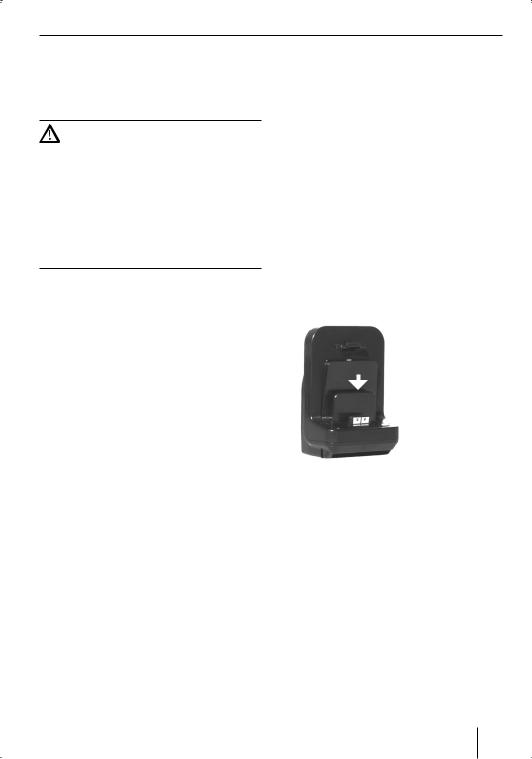
Montage dans le véhicule
Montage dans le véhicule
Pour un montage non permanent dans le véhicule, un support à ventouse pour la fixation sur le parebrise est livré avec le Lucca.
Attention :
Montez le Lucca de telle manière que votre champ de vision ne soit pas entravé et que vous puissiez rester concentré sur le trafic.
Ne montez pas le Lucca dans la zone de déploiement des coussins gonflables.
Veillez à ce que les occupants du véhicule ne puissent pas être mis en danger par le Lucca lors d'un freinage d'urgence.
Montage du support
Le support à ventouse livré avec l'appareil vous permet de monter le Lucca de façon simple dans le véhicule.
Trouvez un endroit approprié pour le montage du Lucca.
Pour garantir un maintien optimal, la vitre doit être exempte de poussière et de graisse. Nettoyez la vitre au préalable avec un chiffon
àvitre si nécessaire.
Appliquez la ventouse du support contre le pare-brise.
Rabattez le levier situé sur le support à ventouse en direction du pare-brise.
Vous pouvez ensuite aligner le support. Veillez
àce que la glissière dans laquelle le Lucca vient se loger soit à la verticale.
Démontage du support
Si vous changez de véhicule, il vous suffit de démonter le support.
Relevez le levier situé sur le support à ventouse en direction opposée au pare-brise.
Détachez avec précaution le bord de la ventouse de la vitre afin que de l'air puisse pénétrer entre la ventouse et la vitre.
Retirez avec précaution la ventouse de la vitre.
Mise en place du Connect Cradle
Le support à ventouse peut recevoir le Connect Cradle. Le Connect Cradle augmente les possibilités du Lucca. Pour le raccordement du Connect Cradle à l'autoradio, voir la section « Connect Cradle ».
Encliquetez le Connect Cradle sur le support à ventouse.
Mise en place du Lucca dans le Connect Cradle
Le Lucca possède une ouverture sur le bord inférieur du boîtier pour être reçu par le Connect Cradle.
Enlevez la protection en caoutchouc qui se trouve sur le bord inférieur du boîtier.
Mettez le Lucca en place dans le Connect Cradle et verrouillez-le en le poussant vers l'arrière.
Retrait du Lucca
Appuyez le levier du Connect Cradle sur la face arrière du Lucca et tirez le Lucca vers l'avant.
Retirez le Lucca du Connect Cradle par le haut.
Après utilisation du Lucca, vous pouvez remettre la carte SD factice ainsi la protection en caoutchouc pour protéger les contacts.
9

Mise en marche et arrêt | Eléments de commande
Mise en marche et arrêt
Première mise en marche
La première fois que vous mettez le Lucca en marche, le logiciel est chargé dans le système. Le processus de mise en marche peut alors prendre jusqu'à une minute. Le premier guidage vers la destination peut également prendre plus de temps que normalement.
Mise en marche
Pour mettre le Lucca en marche, appuyez sur la touche  3.
3.
L'appareil se met en marche. (Si l'appareil était au repos, le dernier affichage activé réapparaît.)
Activation de l'état de repos
Pour activer l'état de repos, appuyez brièvement sur la touche  3.
3.
Le Lucca passe à l'état de repos.
Arrêt
Pour arrêter le Lucca, pressez et maintenez la touche  3 pendant plus de trois secondes.
3 pendant plus de trois secondes.
Le Lucca s'arrête.
Remarque :
Vous n'avez besoin d'arrêter le Lucca que si vous ne souhaitez pas l'utiliser pendant une période prolongée. Le Lucca consomme cependant toujours un peu de courant, même arrêté. Il peut donc arriver qu'au bout d'un certain temps, la batterie doive être rechargée.
Eléments de commande
Boutons de base
•Effleurez brièvement le Touchslider (piste à effleurement) 6 dans un mouvement vers le haut pour faire défiler une liste d'une page (5 éléments) vers le haut.
•Effleurez brièvement le Touchslider (piste à effleurement) 6 dans un mouvement vers le bas pour faire défiler une liste d'une page (5 éléments) vers le bas.
•Pour parcourir une liste, effleurez le Touchslider (piste à effleurement) 6 avec votre doigt.
Remarque :
Si la liste comporte plus de 5 éléments, vous pouvez apercevoir, au niveau de la barre de défilement, où vous vous trouvez actuellement dans la liste.
• : appuyez brièvement sur ce bouton pour revenir à l'entrée, sans sélection d'un élément de liste.
: appuyez brièvement sur ce bouton pour revenir à l'entrée, sans sélection d'un élément de liste.
• : appuyez brièvement sur ce bouton pour passer à la page suivante du menu.
: appuyez brièvement sur ce bouton pour passer à la page suivante du menu.
•More (Plus) : appuyez brièvement sur ce bouton pour obtenir l'accès à des fonctions supplémentaires. Selon le menu dans lequel vous vous trouvez à ce moment, différentes fonctions vous sont proposées.
Clavier logiciel
Lorsque vous devez effectuer une entrée de texte, un clavier logiciel apparaît sur l'écran tactile. Vous pouvez effectuer l'entrée en appuyant avec le doigt sur le symbole approprié. Vous pouvez entrer uniquement des lettres majuscules.
Lors de l'entrée de noms de lieu et de route ou de rue, vous ne devez pas entrer de caractère spécial. Le Lucca remplace ces caractères automatiquement pour vous.
Entrée des espaces
Appuyez brièvement sur le bouton  pour entrer un espace.
pour entrer un espace.
10
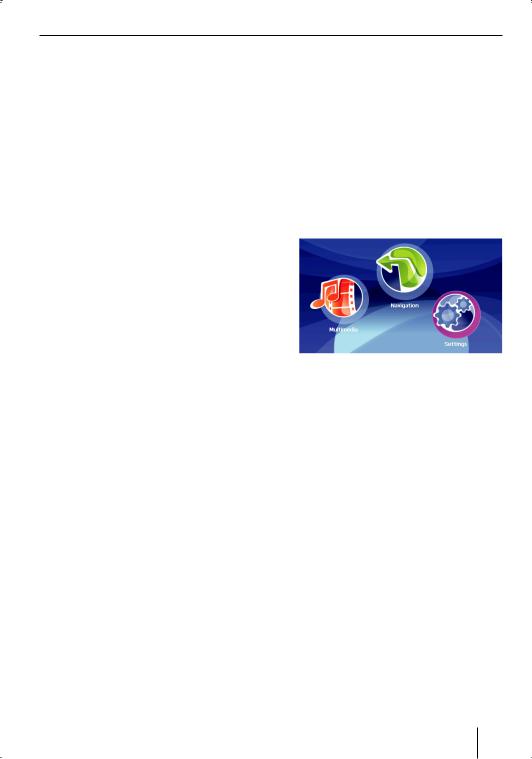
Réglages de base
Entrée des nombres
Appuyez brièvement sur le bouton  . Le pavé numérique apparaît.
. Le pavé numérique apparaît.
Appuyez brièvement sur le symbole du chiffre souhaité pour entrer ce chiffre dans le champ de texte.
Pour repasser au clavier alphanumérique :Appuyez brièvement sur le bouton  .
.
Entrée des caractères spéciaux
Appuyez brièvement sur le bouton  .
.
Le clavier des caractères spéciaux apparaît.
Appuyez brièvement sur le symbole du caractère spécial souhaité pour entrer ce caractère spécial dans le champ de texte.
Dès que vous avez entré un caractère spécial, le clavier alphabétique réapparaît.
Effacement de caractères
Appuyez brièvement sur le bouton  pour effacer un caractère.
pour effacer un caractère.
Listes
Vous pouvez souvent afficher des listes à partir desquelles vous pouvez sélectionner une entrée.
C'est par exemple le cas lorsque vous n'entrez pas entièrement le nom lors de l'entrée d'un lieu. Après chaque entrée d'une lettre, la première entrée qui commence avec la ou les lettres entrées apparaît dans le champ de texte.
Pour afficher une liste avec d'autres entrées appropriées :
Appuyez brièvement sur le bouton List (Liste).
Le liste apparaît.
Appuyez brièvement sur l'entrée que vous souhaitez sélectionner de la liste.
Appuyez brièvement sur le bouton OK. L'élément de la liste est sélectionné. Le menu d'entrée est affiché.
Réglages de base
Avant de travailler avec le Lucca, vous devriez
•régler le fuseau horaire valable pour votre position actuelle, afin que les heures d'arrivée correctes soient affichées pendant la navigation et
•indiquer l'adresse de votre domicile, afin de pouvoir naviguer rapidement jusqu'à votre domicile depuis n'importe où.
Réglage du fuseau horaire
Dans le menu principal, appuyez brièvement sur le bouton Settings (Réglages).
Le menu Settings (Réglages) apparaît.
Appuyez brièvement sur Time (Heure). Le menu Time (Heure) apparaît.
Appuyez brièvement sur Zone (Fuseau).
Le menu Time zone (Fuseau horaire) apparaît.
Sélectionnez dans la liste le fuseau horaire valable pour votre position actuelle (GMT sans heure d'été).
Remarque :
L'affichage des capitales régionales dans la zone respective vous facilite la sélection.
Appuyez brièvement sur le bouton OK.
Pour activer ou désactiver l'heure d'été, appuyez brièvement sur le bouton Daylight saving time (heure d'été).
ON (MARCHE) ou OFF (ARRET) apparaît sur le bouton.
Remarque :
Si un changement d'heure intervient sur votre position actuelle ou si vous entrez dans un
11

Réglages de base
autre fuseau horaire, vous devez modifier les réglages correspondants.
Appuyez brièvement sur le bouton OK.
Appuyez brièvement sur le bouton Format pour passer de l'affichage 12 heures à l'affichage 24 heures ou inversement.
Appuyez brièvement sur le bouton OK. Le menu Settings (Réglages) apparaît.
Entrée de l'adresse du domicile
Dans la deuxième page du menu Navigation, appuyez brièvement sur le bouton Settings (Réglages).
Le menu Settings (Réglages) apparaît.
Appuyez brièvement sur le bouton Home address (Adresse du domicile).
Le menu Home address (Adresse du domicile) apparaît.
Appuyez brièvement sur le bouton Enter your home address (Entrée de l'adresse du domicile).
Le menu Destination entry (Saisie de la destination) apparaît.
Appuyez brièvement sur le bouton Address (Adresse) et indiquez l'adresse de votre domicile. Voir « Entrée d'une adresse de destination ».
Appuyez brièvement sur le bouton Set as home address (Prendre comme adresse du domicile).
L'adresse est reprise dans le menu Home address (Adresse du domicile).
Appuyez brièvement sur le bouton OK. Le menu Settings (Réglages) réapparaît.
Activation de la demande d'entrée du code PIN
Avec la demande d'entrée du code PIN, vous avez la possibilité de bloquer le Lucca contre toute utilisation par des personnes non autorisées.
Dans le menu principal, appuyez brièvement sur le bouton Settings (Réglages).
Dans la deuxième page du menu Settings (Réglages), appuyez brièvement sur le bouton
Anti Theft Protection (Protection antivol).
Le menu Anti Theft Protection (Protection antivol) apparaît.
Appuyez brièvement sur le bouton Set Theft
Protection (Réglage de la protection antivol).
Suivez les instructions et entrez un code PIN de votre choix.
Appuyez brièvement sur le bouton OK.
Lorsque vous entrez le code PIN pour la première fois, vous êtes invité à entrer un code PUK. Le code PUK sert à débloquer le Lucca dans le cas où vous avez oublié le code PIN.
Suivez les instructions et entrez un code PUK de votre choix.
Pour déposer votre code PUK en lieu sûr :
Enregistrez-vous sous http://puk.blaupunkt.fr et suivez les instructions.
Informations sur le GPS
Le menu GPS Info contient des informations sur votre position et votre vitesse actuelles. Par ailleurs, vous pouvez mémoriser ici votre position actuelle.
Dans le menu principal du Lucca, appuyez brièvement sur le bouton Navigation.
Le menu Navigation apparaît.
Appuyez brièvement sur le bouton  .
.
12

Navigation
La deuxième page du menu Navigation apparaît.
Appuyez brièvement sur le bouton GPS Info.
Le menu GPS Status apparaît.
•GMT : Greenwich Mean Time. Heure du méridien de Greenwich (Londres) sans passage à l'heure d'été.
•Longitude/latitude : position actuelle. Indication des degrés de longitude Est et de latitude Nord.
•Altitude : altitude actuelle
•Satellites : nombre de satellites reçus. La navigation requiert au minimum les signaux de trois satellites.
•HDOP : Horizontal Dilution of Precision. Indique la qualité de la détermination de position. Des valeurs de 0 à 50 sont en principe possibles. Convention : plus la valeur est faible, plus la détermination de la position est précise (valeur 0 = aucune déviation par rapport à la position réelle). Des valeurs jusqu'à 8 sont acceptables pour la navigation.
•Vitesse : indique la vitesse actuelle du véhicule.
•Position actuelle : indique la position actuelle (dans la mesure du possible).
•Mémorisation de la position actuelle : appuyez brièvement sur ce bouton pour mémoriser la position actuelle dans les favoris (uniquement possible si une route a été trouvée par le système).
•Appuyez brièvement sur le bouton  pour fermer la fenêtre GPS.
pour fermer la fenêtre GPS.
Navigation
Informations générales sur la navigation
Attention :
Ne manipulez pas les commandes du Lucca pendant la marche afin que vous ou d'autres personnes ne courriez pas de risque d'accident !
Ne regardez l'écran que si vous vous trouvez dans une situation de trafic sûre !
Le tracé de la route et la signalisation routière ont priorité sur les instructions fournies par le système de navigation.
Ne suivez les instructions du Lucca que si les circonstances et les règles de circulation le permettent ! Le Lucca vous guidera vers votre destination même si vous vous écartez de l'itinéraire prévu.
Remarque :
Pour pouvoir utiliser pleinement les possibilités de navigation offertes par le Lucca, effectuez les réglages de base avant de démarrer pour la première fois la navigation (voir « Réglages de base »).
Navigation vers une adresse de destination
Dans le menu principal du Lucca, appuyez brièvement sur le bouton Navigation.
Le menu Navigation apparaît.
Entrée d'une adresse de destination
Appuyez brièvement sur le bouton Destination entry (Entrée de la destination) pour entrer une destination pour la navigation.
13
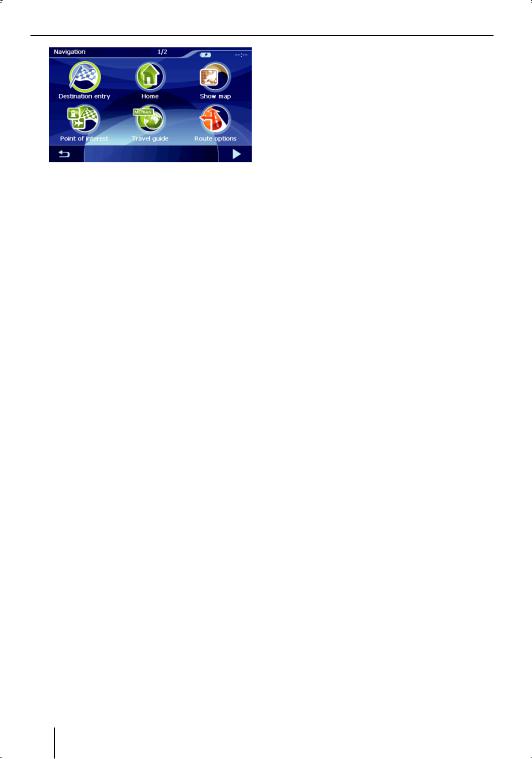
Navigation
Le menu Destination entry (Saisie de la destination) apparaît.
Appuyez brièvement sur le bouton Address (Adresse).
Le menu Address (Adresse) apparaît.
Appuyez brièvement sur le bouton Town or postcode (Localité ou code postal).
Le clavier logiciel apparaît.
Le clavier logiciel vous permet par exemple d'entrer des noms de localité ou de rue ainsi que des codes postaux. Vous trouverez de plus amples informations dans la section « Eléments de commande ».
Entrez le nom de la localité vers laquelle vous souhaitez naviguer avec le clavier logiciel. Vous pouvez également entrer le code postal à la place.
Appuyez brièvement sur le bouton OK.
Le menu Address (Adresse) apparaît. Entrée d'un nom de rue :
Appuyez brièvement sur le bouton Street (Rue).
Entrez le nom de la rue avec le clavier logiciel. Entrée d'un numéro de maison :
Appuyez brièvement sur le bouton No (N°).
Le clavier logiciel passe automatiquement sur le pavé numérique.
Entrez le numéro de maison avec le pavé numérique.
Appuyez brièvement sur le bouton Start navigation (Démarrer la navigation).
La navigation démarre.
Le guidage vers la destination apparaît.
Navigation vers une destination spéciale
Des endroits concrets, tels que les aéroports, les gares ou les garages, appartiennent aux destinations spéciales - appelés en bref POI (Point of interest). Ces destinations spéciales sont mémorisées avec les données de la carte et peuvent être utilisées comme destinations de navigation.
Sélection d'une destination spéciale
Dans le menu principal du Lucca, appuyez brièvement sur le bouton Navigation.
Le menu Navigation apparaît.
Appuyez brièvement sur le bouton Point of interest (Destination spéciale) pour sélectionner une destination spéciale vers laquelle la navigation doit s'effectuer.
Le menu Point of interest (Destination spéciale) apparaît.
Vous pouvez à présent sélectionner un des types de destinations spéciales suivants :
•Aéroport
•Station-service
•Gare
•Concessionnaire auto
•Restaurant
Remarque :
Appuyez brièvement sur le bouton More (Plus) pour afficher d'autres types de destination spéciale, par exemple « Port », « Foire » ou « Banque ». Appuyez brièvement sur le type de destination spéciale souhaité.
Appuyez brièvement sur un des symboles pour naviguer jusqu'à la destination spéciale correspondante.
Vous pouvez ensuite préciser si la destination spéciale doit se trouver dans les environs ou dans une certaine localité.
14

Navigation
Sélection d'une destination spéciale dans les environs
Si vous souhaitez naviguer jusqu'à une destination spéciale dans les environs :
Appuyez brièvement sur le bouton ... nearby (... à proximité).
Remarque :
Cette fonction est disponible uniquement si un signal GPS est reçu.
Sélectionnez d'abord la distance maximale à laquelle la destination spéciale doit se trouver :
Appuyez brièvement sur le bouton Distance.
Une liste de distances dans laquelle vous pouvez sélectionner la distance souhaitée apparaît.
Appuyez brièvement sur la distance que vous souhaitez sélectionner.
Appuyez brièvement sur le bouton OK. La distance est sélectionnée.
Si vous le souhaitez, vous pouvez à présent limiter encore plus les critères de sélection de la destination spéciale (par exemple pour trouver un bureau de poste dans une certaine rue ou une stationservice d'une certaine marque).
Remarque :
Une approche plus limitative n'est pas disponible pour toutes les destinations spéciales.
Appuyez brièvement sur le bouton Category (Catégorie).
Une liste des catégories possibles apparaît.
Appuyez brièvement sur la catégorie que vous souhaitez sélectionner.
Appuyez brièvement sur le bouton OK.
La catégorie est sélectionnée.
La destination spéciale la plus proche de votre position actuelle apparaît à présent sur le bouton
Next (Suivant).
Appuyez brièvement sur le bouton List (Liste).
Une liste des destinations spéciales qui répondent à vos critères de sélection apparaît.
Appuyez brièvement sur la destination spéciale vers laquelle vous souhaitez naviguer.
Mémorisation de la destination spéciale :
•Consultez la section « Mémorisation de destinations ».
Pour démarrer la navigation, appuyez sur le bouton Start navigation (Démarrer la navigation).
La navigation démarre.
Sélection d'une destination spéciale dans une localité
Si vous souhaitez sélectionner une destination spéciale dans une localité déterminée :
Appuyez brièvement sur le bouton ... in a town (...dans une localité).
Sélectionnez d'abord le pays :
Appuyez brièvement sur le bouton Country (Pays) pour sélectionner un pays.
Une liste de pays dans laquelle vous pouvez sélectionner le pays souhaité apparaît.
Appuyez brièvement sur le pays que vous souhaitez sélectionner.
Le pays est sélectionné.
Sélectionner à présent une localité :
Appuyez brièvement sur le bouton Town or postcode (Localité ou code postal).
Le clavier logiciel apparaît.
Vous pouvez entrer la localité ou le code postal par l'intermédiaire du clavier logiciel.
Si vous le souhaitez, vous pouvez à présent limiter encore plus les critères de sélection de la destination spéciale (par exemple pour trouver un bureau de poste dans une certaine rue ou une stationservice d'une certaine marque).
Remarque :
Une approche plus limitative n'est pas disponible pour toutes les destinations spéciales.
Appuyez brièvement sur le bouton Category (Catégorie).
Une liste des catégories possibles apparaît.
Appuyez brièvement sur la catégorie que vous souhaitez sélectionner.
La catégorie est sélectionnée.
15
